Revue du Nvidia GeForce GTX 1660 Ti : Une analyse approfondie
Nvidia GeForce GTX 1660 Ti - Revue de presse La Nvidia GeForce GTX 1660 Ti est une carte graphique puissante qui offre un excellent équilibre entre …
Lire l'article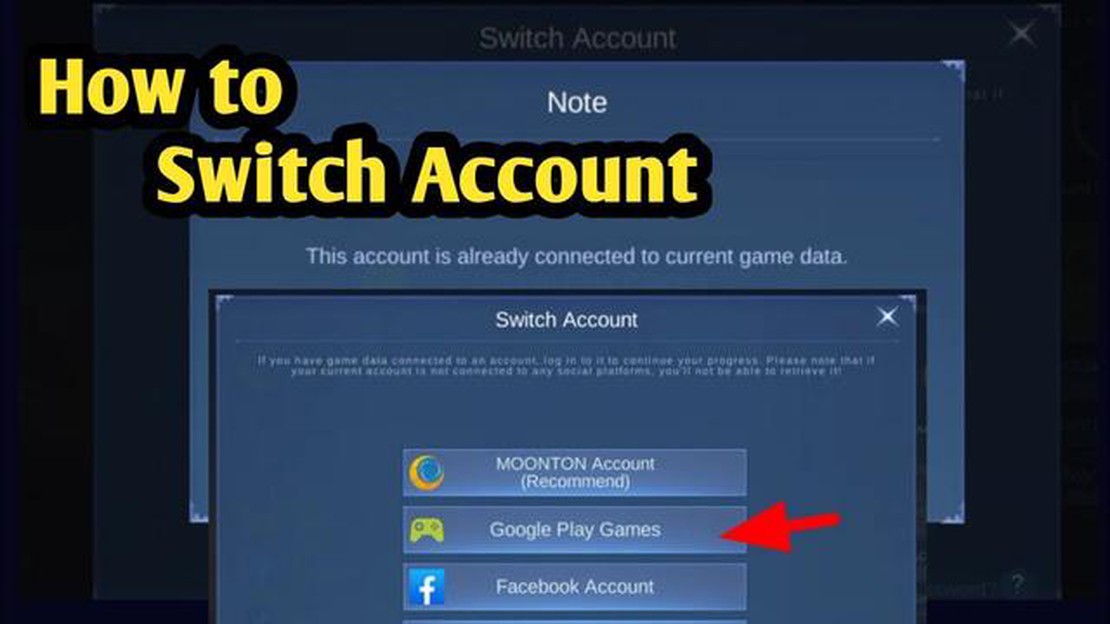
Mobile Legends est un jeu d’arène de combat en ligne multijoueur (MOBA) populaire qui permet aux joueurs de s’associer et de se battre les uns contre les autres dans des matchs passionnants. L’une des grandes caractéristiques du jeu est la possibilité de changer de compte, ce qui peut être utile si vous souhaitez jouer sur un autre appareil ou partager votre compte avec un ami.
Dans ce guide étape par étape, nous allons vous expliquer comment changer de compte dans Mobile Legends.
Pour changer de compte dans Mobile Legends, vous devez d’abord vous déconnecter de votre compte actuel. Ouvrez le jeu et allez dans le menu des paramètres. Cherchez l’onglet “Compte” et appuyez dessus. Ensuite, cliquez sur le bouton “Déconnexion” pour vous déconnecter de votre compte actuel.
Une fois que vous vous êtes déconnecté de votre compte actuel, vous pouvez vous connecter avec un autre compte. Tapez sur le bouton “Connexion” et saisissez les informations d’identification du compte que vous souhaitez utiliser. Il peut s’agir d’un autre compte Google Play Games ou Facebook que vous avez lié au jeu.
Après avoir saisi les informations d’identification du nouveau compte, le jeu vous demandera de confirmer le changement. Lisez attentivement les informations et cliquez sur le bouton “Confirmer” pour continuer.
Vous avez réussi à changer de compte dans Mobile Legacy. Vous avez réussi à changer de compte dans Mobile Legends. Vous pouvez maintenant commencer à jouer avec votre nouveau compte et explorer le monde de Mobile Legends d’un point de vue différent.
Remarque : il est important de rappeler que le partage de comptes n’est pas recommandé, car il peut entraîner des problèmes de sécurité et des violations des conditions d’utilisation du jeu. Utilisez toujours votre propre compte et conservez vos informations de connexion en toute sécurité.
En suivant ces étapes simples, vous pouvez facilement changer de compte dans Mobile Legends et profiter du jeu avec des personnages et des progrès différents. Que vous souhaitiez essayer différentes stratégies ou simplement jouer avec des amis, changer de compte peut améliorer votre expérience de jeu.
Mobile Legends est un jeu d’arène de combat en ligne multijoueur (MOBA) très populaire où les joueurs peuvent s’associer et s’affronter. Parfois, les joueurs peuvent vouloir changer de compte dans Mobile Legends pour diverses raisons, comme jouer avec des amis sur un autre compte ou repartir à zéro avec un nouveau compte. Voici un guide étape par étape sur la façon de changer de compte dans Mobile Legends.
Il est important de noter que changer de compte dans Mobile Legends vous déconnectera de votre compte actuel et vous connectera au compte sélectionné. Assurez-vous de vous souvenir de vos identifiants de connexion pour chaque compte, car vous en aurez besoin pour passer d’un compte à l’autre.
De plus, si vous souhaitez garantir la sécurité de vos comptes, il est recommandé de les lier en utilisant l’option “Lier le compte” dans le menu “Compte”. Cela permettra de lier votre progression et vos paramètres de jeu à un compte externe (tel que Facebook ou Google) et facilitera la récupération ou le transfert de votre compte.
Lire aussi: Découvrez les niveaux de puissance requis pour chaque donjon classique de WoW
Maintenant que vous savez comment changer de compte dans Mobile Legends, vous pouvez jouer au jeu avec différents comptes et explorer diverses expériences de jeu avec des amis ou seul !
Remarque : il est important de se souvenir des informations de connexion à votre compte et de sauvegarder en toute sécurité votre progression ou vos données si vous prévoyez de changer fréquemment de compte.
Mobile Legends est un jeu populaire d’arène de combat en ligne multijoueur (MOBA) dans lequel les joueurs peuvent s’affronter en utilisant différents héros et stratégies. Parfois, les joueurs doivent changer de compte pour diverses raisons, par exemple pour jouer avec des amis sur un autre compte ou pour repartir à zéro. Voici un guide étape par étape sur la façon de changer de compte dans Mobile Legends :
Il est important de se rappeler que le fait de changer de compte ne transfère aucune progression ni aucun objet d’un compte à l’autre. Chaque compte est distinct et possède ses propres héros, skins et succès. Les joueurs doivent s’assurer qu’ils sélectionnent le bon compte avant de se connecter afin d’éviter toute perte de progression ou confusion.
En outre, les joueurs doivent également garder à l’esprit les règles ou les restrictions établies par les développeurs de Mobile Legends concernant le changement de compte. Respectez toujours les conditions d’utilisation et les directives du jeu afin d’éviter toute pénalité ou répercussion en cas d’utilisation ou de partage de compte non autorisé.
En conclusion, passer d’un compte à l’autre dans Mobile Legends est un processus simple. En suivant les étapes décrites ci-dessus, les joueurs peuvent facilement passer d’un compte à l’autre et profiter du jeu avec des héros et des progressions différents. Veillez simplement à choisir le bon compte et à respecter les règles et restrictions établies par les développeurs du jeu.
Lire aussi: Quand la nouvelle saison de Call Of Duty sortira-t-elle ? Dernière date de sortie
Mobile Legends est un jeu mobile populaire où les joueurs peuvent faire équipe et s’affronter dans des batailles passionnantes. Si vous souhaitez changer de compte dans Mobile Legends, que ce soit pour jouer avec un profil différent ou pour transférer votre progression sur un autre appareil, voici un guide étape par étape pour vous aider :
Félicitations ! Vous avez réussi à changer de compte dans Mobile Legends. Vous pouvez maintenant profiter du jeu avec un profil différent ou continuer à jouer sur un autre appareil tout en conservant votre progression. N’oubliez pas de conserver vos identifiants de connexion pour passer facilement d’un compte à l’autre à l’avenir.
Dans Mobile Legends, changer de compte peut être bénéfique pour plusieurs raisons :
Dans l’ensemble, la possibilité de changer de compte dans Mobile Legends peut améliorer votre expérience de jeu et vous offrir une certaine flexibilité dans la façon dont vous abordez le jeu. Que vous souhaitiez jouer de façon décontractée, essayer de nouvelles choses ou surmonter des difficultés, le changement de compte peut s’avérer utile. N’oubliez pas de toujours jouer honnêtement et de respecter les règles du jeu !
Oui, il est possible de changer de compte dans Mobile Legends. Le jeu vous permet de vous connecter avec plusieurs comptes et de passer facilement de l’un à l’autre.
Oui, vous pouvez avoir plusieurs comptes dans Mobile Legends. Le jeu vous permet de créer et de sauvegarder plusieurs comptes, chacun ayant sa propre progression et ses propres statistiques.
Non, vous n’avez pas besoin de vous déconnecter de votre compte actuel pour en changer dans Mobile Legends. Le jeu dispose d’une fonction “Changer de compte” qui vous permet de passer facilement d’un compte sauvegardé à un autre sans vous déconnecter.
Lorsque vous changez de compte dans Mobile Legends, votre progression, vos objets et vos statistiques du compte précédent sont sauvegardés. Cependant, la progression et les objets du compte sur lequel vous changez seront chargés, et vous continuerez à jouer là où vous vous étiez arrêté sur ce compte.
Oui, vous pouvez changer de compte sur différents appareils dans Mobile Legends. Vous devrez vous connecter sur chaque appareil indépendamment avec le compte que vous souhaitez changer. Votre progression et vos objets seront synchronisés entre les appareils tant que vous utiliserez le même compte.
Oui, il est possible de changer de compte en toute sécurité dans Mobile Legends. Le jeu propose un système de connexion sécurisé et les données de votre compte sont cryptées et protégées. Cependant, il est toujours recommandé d’utiliser des mots de passe forts et uniques pour vos comptes afin de garantir une sécurité maximale.
Nvidia GeForce GTX 1660 Ti - Revue de presse La Nvidia GeForce GTX 1660 Ti est une carte graphique puissante qui offre un excellent équilibre entre …
Lire l'articleComment obtenir du cacao dans Minecraft Dans Minecraft, le cacao est une ressource précieuse qui peut être utilisée pour créer de délicieuses …
Lire l'articleLes meilleurs SMGs dans Warzone Call of Duty : Warzone, le célèbre jeu de bataille royale, offre un large choix d’armes. Lorsqu’il s’agit de combats …
Lire l'articleDead Space - Critique du jeu Dead Space, développé par Visceral Games et sorti pour la première fois en 2008, est un jeu de survie et d’horreur …
Lire l'articleComment se déconnecter de Mobile Legends Ios ? Si vous êtes un fan du célèbre jeu mobile Mobile Legends et que vous y jouez sur votre appareil iOS, …
Lire l'articleCodes promo Logitech pour août 2023 Vous êtes à la recherche d’une bonne affaire sur la nouvelle technologie de Logitech ? Ne cherchez plus ! Nous …
Lire l'article